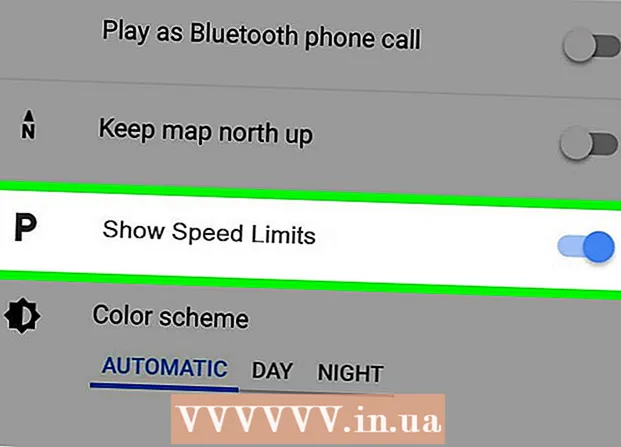Yazar:
Ellen Moore
Yaratılış Tarihi:
15 Ocak Ayı 2021
Güncelleme Tarihi:
1 Temmuz 2024

İçerik
- adımlar
- Yöntem 1/3: Donanımı Geliştirme
- Yöntem 2/3: Yazılımı kullanma
- Yöntem 3/3: Windows Kayıt Defterini Değiştirme
- Uyarılar
Tipik olarak, internet bağlantınızın hızı indirme hızı, indirme hızı ve gecikme (gecikme) ile belirlenir. Çoğu ISS, maksimum indirme ve yükleme hızlarında farklılık gösteren yeni müşterilere tarife planları sunar. Dolayısıyla sözleşmede 1 Mbit/s (megabit/saniye) hız değeri belirtilirse, yeni tarife planına geçilmeden bu hız sınırı artırılamaz. Ancak internet bağlantınızı optimize etmenin ve böylece bağlantı hızınızı artırmanın yolları var. Hatta bazı durumlarda dosya indirme ve web'de gezinme hızını iki katına çıkarabilirsiniz.
adımlar
Yöntem 1/3: Donanımı Geliştirme
 1 Ethernet kablosu kullanarak internete bağlanın. Kablosuz (Wi-Fi) ağlar, özellikle telefon veya tablet gibi bir mobil cihazı İnternet'e bağlamanız gerektiğinde çok kullanışlıdır. Ancak bazı araştırmalar, kablosuz bir internet bağlantısının bağlantı hızınızı %30 oranında yavaşlattığını öne sürüyor.
1 Ethernet kablosu kullanarak internete bağlanın. Kablosuz (Wi-Fi) ağlar, özellikle telefon veya tablet gibi bir mobil cihazı İnternet'e bağlamanız gerektiğinde çok kullanışlıdır. Ancak bazı araştırmalar, kablosuz bir internet bağlantısının bağlantı hızınızı %30 oranında yavaşlattığını öne sürüyor.  2 Yönlendiricinizi yükseltin. Eski yönlendiriciler, internet bağlantınızın hızını sınırlayabilecek eski bileşenlerden yapılmıştır. Yönlendiricilerin maliyeti geniş bir aralıkta değişir: en basit cihaz için birkaç bin ruble'den en güçlü ve modern için birkaç yüz bin ruble. İnternete evden bağlanan çoğu kullanıcının 1500-3500 ruble için bir yönlendirici seçmesi önerilir.
2 Yönlendiricinizi yükseltin. Eski yönlendiriciler, internet bağlantınızın hızını sınırlayabilecek eski bileşenlerden yapılmıştır. Yönlendiricilerin maliyeti geniş bir aralıkta değişir: en basit cihaz için birkaç bin ruble'den en güçlü ve modern için birkaç yüz bin ruble. İnternete evden bağlanan çoğu kullanıcının 1500-3500 ruble için bir yönlendirici seçmesi önerilir. - Kablosuz güçlendirici ve yönlü anten, bu aygıtlar doğrudan bilgisayara yoğun bir kablosuz sinyal ilettiğinden (yani bilgisayar bir Wi-Fi ağına bağlı olduğundan) bağlantı hızını artırabilir. Kablosuz bir sinyal güçlendirici ve yönlü anten satın alıp almayacağınızı düşünün; Bunu yapmak için, cihazların özelliklerini ve İnternet'teki diğer kullanıcıların incelemelerini bulun ve okuyun.
 3 Modemi değiştirin (gerekirse). Çoğu durumda, modemler ISS'ler tarafından küçük bir aylık ücret karşılığında sağlanır, ancak modemin modası geçmiş olabilir ve yıllık kira yeni bir modemin maliyetini aşabilir. İnternette, İnternet bağlantınıza uygun modem modelini bulun; bulunan modem kiralanandan daha iyiyse değiştirin.
3 Modemi değiştirin (gerekirse). Çoğu durumda, modemler ISS'ler tarafından küçük bir aylık ücret karşılığında sağlanır, ancak modemin modası geçmiş olabilir ve yıllık kira yeni bir modemin maliyetini aşabilir. İnternette, İnternet bağlantınıza uygun modem modelini bulun; bulunan modem kiralanandan daha iyiyse değiştirin. - Bazı uzmanlar, maksimum performans sağlamak için modemi her üç yılda bir değiştirmenizi önerir.
 4 Modeminizi ve yönlendiricinizi düzenli olarak yeniden başlatın. Bu cihazlar uzun süre çalışırsa, İnternet bağlantısının hızını azaltan ve ekipmanın kararlı çalışmasını engelleyen çeşitli arızalar ve arızalar meydana gelebilir. İnternet bağlantınızın hızını artırmak için modeminizi ve yönlendiricinizi haftada bir kez yeniden başlatmanız önerilir (bu yöntem hızda gözle görülür bir artış garanti etmese de).
4 Modeminizi ve yönlendiricinizi düzenli olarak yeniden başlatın. Bu cihazlar uzun süre çalışırsa, İnternet bağlantısının hızını azaltan ve ekipmanın kararlı çalışmasını engelleyen çeşitli arızalar ve arızalar meydana gelebilir. İnternet bağlantınızın hızını artırmak için modeminizi ve yönlendiricinizi haftada bir kez yeniden başlatmanız önerilir (bu yöntem hızda gözle görülür bir artış garanti etmese de).  5 Cihazın durumunu değerlendirin. Eski bir bilgisayar veya cihaz kullanıyorsanız, eski teknoloji, yetersiz RAM veya yetersiz işlemci gücü nedeniyle internet bağlantı hızınız yavaşlayabilir. Bu durumda bilgisayarınızı (veya cihazınızı) yükseltin.
5 Cihazın durumunu değerlendirin. Eski bir bilgisayar veya cihaz kullanıyorsanız, eski teknoloji, yetersiz RAM veya yetersiz işlemci gücü nedeniyle internet bağlantı hızınız yavaşlayabilir. Bu durumda bilgisayarınızı (veya cihazınızı) yükseltin.  6 Kablosuz bir ağa bağlanırken cihazın konumunu değiştirin. Bilgisayarınız (veya cihazınız) bir Wi-Fi ağına bağlıysa, alınan sinyal gücünü ve İnternet bağlantısının hızını artırmak için yönlendiriciye yaklaştırın.Duvarların, mobilyaların veya ev eşyalarının kablosuz sinyalleri zayıflattığını veya emdiğini unutmayın; bu nedenle, cihaz ile yönlendirici arasındaki mesafedeki hafif bir azalma, İnternet bağlantısının hızında niteliksel bir artışa neden olabilir.
6 Kablosuz bir ağa bağlanırken cihazın konumunu değiştirin. Bilgisayarınız (veya cihazınız) bir Wi-Fi ağına bağlıysa, alınan sinyal gücünü ve İnternet bağlantısının hızını artırmak için yönlendiriciye yaklaştırın.Duvarların, mobilyaların veya ev eşyalarının kablosuz sinyalleri zayıflattığını veya emdiğini unutmayın; bu nedenle, cihaz ile yönlendirici arasındaki mesafedeki hafif bir azalma, İnternet bağlantısının hızında niteliksel bir artışa neden olabilir. - Veya, özellikle internet bağlantı hızınız kablosuz sinyal gücünden büyük ölçüde etkileniyorsa, yönlendiriciyi bilgisayarınıza (cihazınıza) yaklaştırın.
 7 Bilgisayar dışındaki tüm cihazların İnternet bağlantısını kesin. İnternete aynı anda birden fazla cihaz bağlıysa, İnternet bağlantısının maksimum hızı bu cihazlar arasında paylaşılacaktır. İnternete bağlı cihazları (telefon veya tablet gibi) kullanmasanız bile, bant genişliği tüketirler ve bu da İnternet bağlantınızın hızını yavaşlatır.
7 Bilgisayar dışındaki tüm cihazların İnternet bağlantısını kesin. İnternete aynı anda birden fazla cihaz bağlıysa, İnternet bağlantısının maksimum hızı bu cihazlar arasında paylaşılacaktır. İnternete bağlı cihazları (telefon veya tablet gibi) kullanmasanız bile, bant genişliği tüketirler ve bu da İnternet bağlantınızın hızını yavaşlatır.
Yöntem 2/3: Yazılımı kullanma
 1 Yönlendiriciniz, modeminiz ve bilgisayarınız için güncellemeleri kontrol edin. Çoğu yönlendirici ve modem yazılımı (yazılım) otomatik olarak güncellemez ve eski yazılımlar İnternet bağlantısının hızını olumsuz etkiler. Bellenim, modeme yerleşik bir yazılımdır ve onu yönlendiricinin ayarlar sayfasından güncelleyebilirsiniz.
1 Yönlendiriciniz, modeminiz ve bilgisayarınız için güncellemeleri kontrol edin. Çoğu yönlendirici ve modem yazılımı (yazılım) otomatik olarak güncellemez ve eski yazılımlar İnternet bağlantısının hızını olumsuz etkiler. Bellenim, modeme yerleşik bir yazılımdır ve onu yönlendiricinin ayarlar sayfasından güncelleyebilirsiniz. - Yönlendiricinin ayarlar sayfasını açmak için tarayıcınıza ağ geçidi adresini veya DHCP ağ geçidi adresini girin. Tam adresi bilmiyorsanız, 192.168.0.1 girin.
 2 Yönlendirici ayarlarınızı değiştirin. Bu yöntem tüm cihazlar için geçerli değildir, bu nedenle yönlendiricinizin köprüleme olmadan çalışıp çalışamayacağı hakkında bilgi için interneti kontrol edin. Büyük olasılıkla, çoğu modern yönlendirici bu özelliği destekler. Köprülemeyi devre dışı bırakmak için bir web tarayıcısına IP adresini (yani, varsayılan ağ geçidi adresini) girin. Yönlendirici ayarlarına sahip bir sayfa açılacaktır; Gelişmiş Kablosuz Ayarları altında bulunan Kablosuz Arayüz Türü alt bölümüne gidin. Değeri 802.11b / g / n (20MHz) yerine 802.11n (40MHz) olarak değiştirin. Bu, yönlendiricinin maksimum bant genişliğini 300 Mbps'den 600 Mbps'ye çıkaracak ve bu da İnternet bağlantısının hızını muhtemelen ikiye katlayacaktır.
2 Yönlendirici ayarlarınızı değiştirin. Bu yöntem tüm cihazlar için geçerli değildir, bu nedenle yönlendiricinizin köprüleme olmadan çalışıp çalışamayacağı hakkında bilgi için interneti kontrol edin. Büyük olasılıkla, çoğu modern yönlendirici bu özelliği destekler. Köprülemeyi devre dışı bırakmak için bir web tarayıcısına IP adresini (yani, varsayılan ağ geçidi adresini) girin. Yönlendirici ayarlarına sahip bir sayfa açılacaktır; Gelişmiş Kablosuz Ayarları altında bulunan Kablosuz Arayüz Türü alt bölümüne gidin. Değeri 802.11b / g / n (20MHz) yerine 802.11n (40MHz) olarak değiştirin. Bu, yönlendiricinin maksimum bant genişliğini 300 Mbps'den 600 Mbps'ye çıkaracak ve bu da İnternet bağlantısının hızını muhtemelen ikiye katlayacaktır. - Yönlendiricinin ayarlar sayfasını açamıyorsanız, varsayılan ağ geçidi adresi 192.168.0.1'dir. Bu adresi web tarayıcınıza girin; kullanıcı adınızı ve şifrenizi girmenizi isteyen bir pencere açılacaktır.
 3 Uygulamalara dikkat edin. Telefonunuzda veya başka bir cihazda arka planda çalışan gereksiz uygulamalar sistem performansını yavaşlatır ve bant genişliğini azaltır. Gereksiz veya kullanılmayan uygulamaları kaldırın. Bir uygulamanın ne yaptığını bilmiyorsanız, bununla ilgili bilgileri İnternette arayın (arama sorgusu uygulamanın tam adını içermelidir).
3 Uygulamalara dikkat edin. Telefonunuzda veya başka bir cihazda arka planda çalışan gereksiz uygulamalar sistem performansını yavaşlatır ve bant genişliğini azaltır. Gereksiz veya kullanılmayan uygulamaları kaldırın. Bir uygulamanın ne yaptığını bilmiyorsanız, bununla ilgili bilgileri İnternette arayın (arama sorgusu uygulamanın tam adını içermelidir).  4 Çalışan uygulamaların sayısını sınırlayın. Bir cihazda çalışan aşırı sayıda uygulama, performansını ve İnternet bağlantısının hızını olumsuz etkiler. Aynısı arka planda çalışan uygulamalar için de geçerlidir. Gereksiz programları kaldırın.
4 Çalışan uygulamaların sayısını sınırlayın. Bir cihazda çalışan aşırı sayıda uygulama, performansını ve İnternet bağlantısının hızını olumsuz etkiler. Aynısı arka planda çalışan uygulamalar için de geçerlidir. Gereksiz programları kaldırın. - Akıllı telefon uygulamalarının "obur" olduğu biliniyor ve bazı araştırmalar, uygulamaların saatte 10,7 MB'a kadar tüketebileceğini iddia ediyor!
 5 Virüsten koruma ve kötü amaçlı yazılımdan koruma aracınızı çalıştırın. Ücretsiz ve ücretli virüsten koruma ve casus yazılımdan koruma programları vardır; İnternette uygun yazılımı bulun. Virüsler ve kötü amaçlı yazılımlar İnternet erişimini kısıtlayabilir veya İnternet bağlantınızın hızını düşürebilir ya da bilgisayarınızın performansını ağa bağlanamayacak şekilde düşürebilir.
5 Virüsten koruma ve kötü amaçlı yazılımdan koruma aracınızı çalıştırın. Ücretsiz ve ücretli virüsten koruma ve casus yazılımdan koruma programları vardır; İnternette uygun yazılımı bulun. Virüsler ve kötü amaçlı yazılımlar İnternet erişimini kısıtlayabilir veya İnternet bağlantınızın hızını düşürebilir ya da bilgisayarınızın performansını ağa bağlanamayacak şekilde düşürebilir. - Bilgisayarınıza yalnızca bir virüsten koruma programı yüklemeniz gerekir, çünkü birkaç virüsten koruma programı birbiriyle çakışacak ve bu da İnternet bağlantısının hızında bir azalmaya yol açacaktır.
 6 Tarayıcı uzantılarını yükleyin. Bağlantıları tıklamadan önce indiren uzantılar vardır; bu durumda, web sitelerine göz atma hızı büyük ölçüde artar. Seçilen aboneye ve kullanılan cihaza bağlı olarak bant genişliği 2-10 kat artabilir.
6 Tarayıcı uzantılarını yükleyin. Bağlantıları tıklamadan önce indiren uzantılar vardır; bu durumda, web sitelerine göz atma hızı büyük ölçüde artar. Seçilen aboneye ve kullanılan cihaza bağlı olarak bant genişliği 2-10 kat artabilir. - Uzantıları yüklerken dikkatli olun. Bazıları, yararlı uzantılar olarak "gizlenmiş" olmalarına rağmen kötü amaçlı programlardır. Ayrıca, aşırı sayıda yüklü uzantı (İnternet bağlantısının hızını artırmaya hizmet edenler bile), sistem performansında bir düşüşe ve İnternet bağlantısının hızında bir azalmaya yol açar.
Yöntem 3/3: Windows Kayıt Defterini Değiştirme
 1 Windows Kayıt Defteri Düzenleyicisi'ni açın. Başlat - Çalıştır'a tıklayın ve regedit yazın. Kayıt Defteri Düzenleyicisi, işletim bilgilerini depolayan sistem kayıt defterinde değişiklik yapabileceğiniz bir yardımcı programdır.
1 Windows Kayıt Defteri Düzenleyicisi'ni açın. Başlat - Çalıştır'a tıklayın ve regedit yazın. Kayıt Defteri Düzenleyicisi, işletim bilgilerini depolayan sistem kayıt defterinde değişiklik yapabileceğiniz bir yardımcı programdır.  2 NameSpace klasörünü açın. HKEY_LOCAL_MACHINE kayıt defteri anahtarında bulunur. Kayıt Defteri Düzenleyicisi penceresinde, "HKEY_LOCAL_MACHINE" öğesini tıklayın; bu dal, ekipmanla ilgili bilgileri içerir. Belirtilen dalı genişlettikten sonra, "Yazılım" - "Microsoft" - "Windows" - "CurrentVersion" - "Explorer" - "Uzak Bilgisayar" - "Ad Alanı" klasörlerini açın.
2 NameSpace klasörünü açın. HKEY_LOCAL_MACHINE kayıt defteri anahtarında bulunur. Kayıt Defteri Düzenleyicisi penceresinde, "HKEY_LOCAL_MACHINE" öğesini tıklayın; bu dal, ekipmanla ilgili bilgileri içerir. Belirtilen dalı genişlettikten sonra, "Yazılım" - "Microsoft" - "Windows" - "CurrentVersion" - "Explorer" - "Uzak Bilgisayar" - "Ad Alanı" klasörlerini açın.  3 Ağ bant genişliği değerini bulun. NameSpace klasörü, web sitesi yükleme sürelerini artıran, zamanlanmış görevleri gerçekleştirmek için ağa bağlı bilgisayarları aramanıza izin veren girdiler içerir. {D6277990-4C6A-11CF-8D87-00AA0060F5BF} girişini bulun.
3 Ağ bant genişliği değerini bulun. NameSpace klasörü, web sitesi yükleme sürelerini artıran, zamanlanmış görevleri gerçekleştirmek için ağa bağlı bilgisayarları aramanıza izin veren girdiler içerir. {D6277990-4C6A-11CF-8D87-00AA0060F5BF} girişini bulun.  4 Bant genişliğini değiştirin. Kayıt defterinde değişiklik yapmanın sonuçlarının farkında olun ("Uyarılar" bölümünü okuyun). Bulunan girdiye sağ tıklayın ve "NameSpace" klasöründen silin; bu, web sitesi yükleme hızında bir artışa yol açmalıdır.
4 Bant genişliğini değiştirin. Kayıt defterinde değişiklik yapmanın sonuçlarının farkında olun ("Uyarılar" bölümünü okuyun). Bulunan girdiye sağ tıklayın ve "NameSpace" klasöründen silin; bu, web sitesi yükleme hızında bir artışa yol açmalıdır.
Uyarılar
- Kayıt defterini değiştirirken çok dikkatli olun. Yanlış bir giriş, yalnızca deneyimli bir kullanıcının çözebileceği büyük sorunlara yol açabilir.